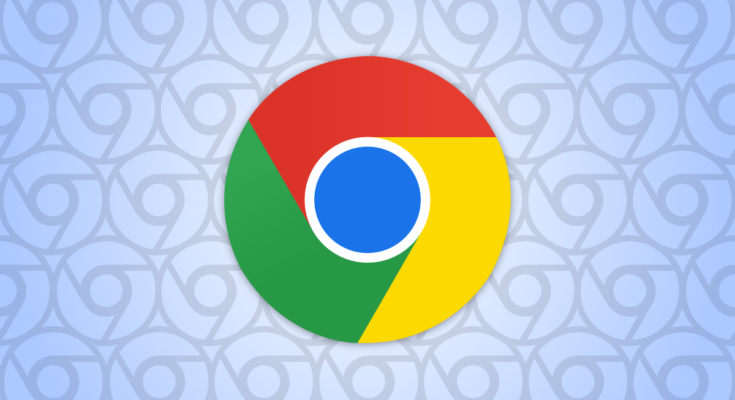O Google Chrome pode manter seus favoritos em alguns lugares diferentes. Há uma barra de favoritos , a pasta “Outros favoritos” e uma barra lateral . Os favoritos também são armazenados em uma pasta no seu PC Windows ou Mac.
Esses arquivos de favoritos podem ser úteis para fazer backup do Chrome. Se não quiser depender dos recursos de sincronização em nuvem do Chrome , você pode usar o arquivo de favoritos como um backup local e usá-lo para restaurar os favoritos. Vamos começar.
Encontre os favoritos do Chrome no Windows
Para encontrar os favoritos do Chrome no Windows, primeiro abra o Explorador de Arquivos e navegue até a unidade C:.
Em seguida, vá para Usuários > nome de usuário. Precisaremos ativar “Itens ocultos” na guia “Visualizar” da faixa de opções para continuar.
D
Agora podemos ver a pasta “AppData”, que é para onde precisamos ir.
A partir daqui, vá para Local > Google > Chrome > Dados do usuário > Padrão.
Na pasta “Default”, encontre os arquivos “Bookmarks” e “Bookmarks.bak”. “Bookmarks” são seus favoritos atuais e “Bookmarks.bak” inclui favoritos excluídos. Você não o verá se não tiver excluído nenhum dos seus favoritos.
Aí está!
Encontre os favoritos do Chrome no Mac
Em um Mac, abra o Finder. Pressione e segure a tecla Opção no teclado e clique em Ir > Biblioteca na barra de menu superior. (Se você não segurar a tecla de opção, não verá esta opção no menu.
A partir daí, navegue até Application Support > Google > Chrome > Default.
É onde você encontrará os arquivos “Bookmarks” e “Bookmarks.bak”. “Bookmarks” são seus favoritos atuais e “Bookmarks.bak” inclui favoritos excluídos. Você não o verá se não tiver excluído nenhum dos seus favoritos.
Isso é tudo que há para fazer. Agora você pode usar esses arquivos para criar um backup local dos seus favoritos do Chrome. Manter essas coisas sincronizadas com a nuvem pode ser bom, mas nem todo mundo escolhe fazer isso. Arquivos locais podem fazer a mesma coisa.